Stack Exchange -verkosto koostuu 178 Q&A -yhteisöstä, mukaan lukien Stack Overflow, suurin ja luotettavin verkkoyhteisö, jossa kehittäjät voivat oppia, jakaa tietojaan ja rakentaa uraansa.
Käy Stack Exchange0+0Kirjaudu sisäänRekisteröidyPalvelinvika on kysymys- ja vastaussivusto järjestelmän ja verkon ylläpitäjille. Rekisteröityminen kestää vain minuutin.
Rekisteröidy liittyäksesi tähän yhteisöönKuka tahansa voi esittää kysymyksen
Parhaat vastaukset äänestetään ja nousevat huipulle
Kysyttiin 11 vuotta, 5 kuukautta sitten
Näytetty 63 000 kertaa
Minulla on kaksi virtuaalikonetta käynnissä Windows-isännässä, joissa kummassakin on vain isäntäverkko ja ips-alue 192.168.56.XXX. Yksi niistä käyttää apachea ja tarjoaa sisältöä, jota haluan käyttää windows-isäntä.
Windows-isäntä ei kuitenkaan voi käyttää apache-palvelinta ollenkaan. Palvelin toimii 192.168.56.103. Windowsin ipconfig sanoo, että Virtual Box -liittymän IP-osoite on 169.254.143.37. Yritin lisätä reittiä reitille 192.168. .56.XX liikennettä, mutta kaikki mitä yritin ei toiminut ja käytin luultavasti väärin.
Onko sinulla ideoita, kuinka saada tämä toimimaan?
kysyi 12. huhtikuuta 10 klo 1:32
Markus Orreilly
Markus OrreillyJos haluat kommunikoida virtuaalikoneidesi kanssa, joiden IP-osoite on 192.168.56.XXX, tarvitset isäntä Virtual Box -liitännän, jotta IP-osoite on samalla alueella. Käyttöliittymäsi ei (169.254).
Uudessa VBox 3.1.8 -asennuksessa se luo uuden käyttöliittymän nimeltä "VirtualBox Host-Only Network", jonka staattinen IP-osoite on 192.168.56.1/24.
Liitännösi on todennäköisesti väärin määritetty käyttämään DHCP:tä. Vaihda se käyttämään 192.168.56.1 verkkomaskia 255.255.255.0 ja sen pitäisi toimia.
vastasi 12. toukokuuta 10 klo 7.34
2Korjasin tämän antamalla palvelimelleni staattisen osoitteen 192.168.56.11. Sitten pystyin pingata vieraskäyttöjärjestelmäni isännältä. Lisäsin isäntäkoneeseeni myös isäntätiedostomerkinnän, jotta se olisi helpompi käyttää.
En edelleenkään pysty lähettämään isäntäpingia vieraasta... en tiedä miksi.
vastasi 15. tammikuuta 11 klo 14:54
VM-tietokoneesi saavat IP-osoitteet, kuten 169.*, koska niiden DHCP-asiakkaat eivät löydä DHCP-palvelinta, joka antaisi niille vuokrasopimuksen. Virtuaalikoneiden IP-osoitteet eivät ole toistensa käytettävissä. Staattinen reitti ei todellakaan ratkaise tätä. Sinun on selvitettävä, miksi virtuaalikoneet eivät saa IP-vuokraa, tai voit yrittää asettaa IP-osoitteet manuaalisesti samaan yksityiseen luokkaan C (192.168.56.*), että isäntäsi on päällä.
vastasi 31. toukokuuta 10 klo 13.13
JayJay10633 pronssista rintamerkkiä
vastasi 4. huhtikuuta 13 klo 17.38
1Oletko asettanut oikean oletusyhdyskäytävän virtuaalikoneeseen? Miltä reititystaulukko näyttää isäntänä ja vieraana?
vastasi 12. huhtikuuta 10 klo 8.36
Tom NewtonTom Newton3 86122 kultamerkkiä2 222 hopeamerkkiä 2828 pronssimerkkiä
Kun löydät, asennat ja käynnistät vain isäntäsovittimen Windows-isännässäsi, jos et edelleenkään saa yhteyttä virtuaalikoneisiin, yritä sammuttaa kyseisen sovittimen Windowsin palomuuri.
Jos se toimii, voit joko jättää sen näin tai käyttää Windowsin palomuuria avaamaan oikeat portit ja muuta.
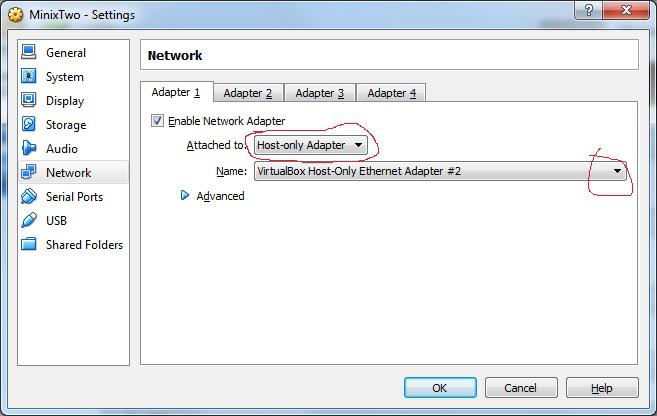
vastasi 18.6.10 klo 12.30
169.254 = DHCP-palvelinta ei löydy. Tämä voi johtua joko palomuuriongelmasta tai palomuuriongelmasta. Käyttöjärjestelmästäsi riippuen on myös suositeltavaa tarkistaa palomuurisäännöt. Windows 7 on aika vainoharhainen!
vastasi 25. kesäkuuta 10 klo 11.14
JamesKJamesK1 6561111 hopeamerkkiä 1 919 pronssimerkkiä
Jos et voi pingata isäntää VM:stä, oletko yrittänyt sammuttaa isäntäpalomuurin? ehkä se suodattaa ICMP-pyyntöä. Sammuta palomuuri testiksi, jos ping on OK, sinun tulee tarkistaa palomuurin asetukset, jotka suodattavat ICMP-pyynnön.
vastasi 8. kesäkuuta 12 klo 19.03
Kohdin tähän ongelmaan ja kävi ilmi, että VBox ei yksinkertaisesti pystynyt saamaan IP-osoitetta Mac-vieraalleni, koska se ei ole verkkotunnuksemme jäsen. Varmistin vain, että isäntäsovitin ja vieras-VM oli asetettu samaan aliverkkoon, ja asetin sitten manuaalisesti vieras-VM:n IP-osoitteen vastaamaan sovittimen verkko-osaa:
Windows (isäntä) vain isäntäverkkosovitin:- Aliverkko: 255.255.255.0- IPv4-osoite: 192.168.56.1
Mac (vieras) VM-verkkomääritykset:- Aliverkko: 255.255.255.0- IPv4-osoite: 192.168.56.2
Voila! "Itse määritetyn IP-osoitteen" -varoitukseni poistui ja pystyin pingillä isäntäkoneen <=> Vieras...
Toivottavasti tämä auttaa jotakuta!
vastasi 15. kesäkuuta 17 klo 17.08
derekmx271derekmx27111111 hopeamerkki66 pronssimerkkiä
Jos käytät Windowsia, siirry palomuurin asetuksiin ja anna kaikkien Virtual Box -suorittavien tiedostojen kulkea läpi. Tämä tekee tempun.
[root@classroom ansible]# ping 192.168.56.1PING 192.168.56.1 (192.168.56.1) 56(84) tavua dataa.64 tavua osoitteesta 192.168.56.1: icmp_seq=1 bytes.43 ttime=0tt=1 192.168.56.1: icmp_seq=2 ttl=128 aika=0,473 ms64 tavua 192.168.56.1:stä: icmp_seq=3 ttl=128 aika=0,357 ms
vastasi 12. maaliskuuta 18 klo 1:04
Minulla oli sama ongelma ja käytin yhdistelmää Christophe Drevet-Droguetin antamasta vastauksesta ja alla lainatusta tekstistä (jonka löysin seuraavasta linkistä: https://www.vmware.com/support/ws4/ doc/network_configure_ws.html)
Vaikka VMnet0, VMnet1 ja VMnet8 ovat saatavilla verkkosovittimen luettelossa, niitä käytetään tavallisesti silta-, vain isäntä- ja NAT-kokoonpanoissa.
Käytin NAT:ia vieras-VM:n verkkoasetuksissa, joten korjasin IP:n ja aliverkon VMware Network Adapter VMnet8 -ominaisuuksissa Windows 10:ssä. Ja sitten se toimi.
vastasi 29. elokuuta 18 klo 10.00
Voit käyttää NAT:ia ja porttiohjauksen asetusta. porttiohjauksessa lisää uusi sääntö HTTP, TCP, 127.0.0.1, 8888, 192.168.56.103, 80
Suorita virtuaaliboxi ja käytä selainta http://127.0.0.1:8888
vastasi 1. tammikuuta 2020 klo 0.36
Siirry virtuaalilaatikon Tiedosto-valikkoon ja valitse Isäntäverkon hallinta ja valitse sitten Määritä sovitin automaattisesti -valintanappi. Yritä sitten pingata Windows-isännän kautta. Tämä toimi minulle.
vastasi 24. toukokuuta 2020 klo 5.19
Palvelinvika toimii parhaiten, kun JavaScript on käytössä
Yksityisyytesi
Napsauttamalla "Hyväksy kaikki evästeet" hyväksyt, että Stack Exchange voi tallentaa evästeitä laitteellesi ja paljastaa tietoja evästekäytäntömme mukaisesti.
PREV: Poista Plex Media Server | Plex-tuki
NEXT: Plex Media Serverin määrittäminen ja hallinta NVIDIA SHIELD:ssä...